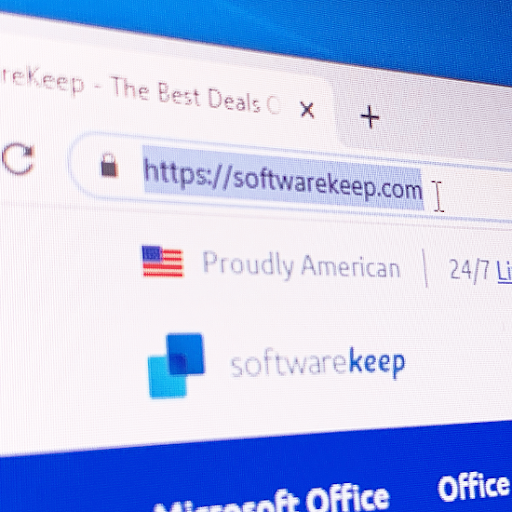Thông điệp gì Không tìm thấy thiết bị khởi động nào trên Windows 10 nghĩa là? Mặc dù nó không phải lúc nào cũng là một vấn đề nghiêm trọng, nhưng nó chắc chắn có thể gây ra vấn đề. Có những thông báo khác mà bạn có thể thấy. Không tìm thấy thiết bị khởi động nào là một. Thiết bị có thể khởi động có nghĩa là bất kỳ phần cứng nào có chứa hoặc có thể đọc các tệp cần thiết để máy tính khởi động. A ổ cứng, ổ đĩa mềm, ổ CD-ROM, ổ DVD và USB ổ đĩa là các thiết bị có khả năng khởi động. Những thiết bị này ảnh hưởng như thế nào Windows 10 và tại sao bạn nhận được những tin nhắn này?
microsoft office nhấp để chạy vô hiệu hóa
Không tìm thấy thiết bị khởi động nào trên Windows 10

Có hai nguyên nhân chính có thể xảy ra nếu bạn gặp phải vấn đề này. Đầu tiên, ổ cứng của bạn có thể không được đặt làm ổ cứng đầu tiên của bạn khởi động thiết bị trong BIOS. Nó phải là mặc định trừ khi bạn đã chọn cụ thể để khởi động từ một thiết bị khác. Dưới đây là cách chúng tôi có thể khắc phục sự cố này:
Đặt Ổ cứng làm Thiết bị Khởi động
- Khởi động lại máy tính và nhấn Esc để nhập Giao diện BIOS.
- Nhấn nút mũi tên bên phải trên bàn phím của bạn cho đến khi tab Khởi động được mở. Di chuyển ổ cứng lên đầu lệnh khởi động danh sách bằng cách nhấn + hoặc -.
- nhấn F10 để lưu các thay đổi và khởi động lại máy tính.

bàn phím windows 10 gõ sai ký tự
MBR bị hỏng
MBR bị hỏng có thể dẫn đến không có thiết bị khởi động nào trong Windows 10. Dưới đây là cách sửa chữa:
- Chèn Phương tiện cài đặt Windows vào máy tính của bạn và khởi động.
- Chọn ngôn ngữ và khu vực, sau đó nhấp vào Sửa chữa máy tính của bạn khi bạn thấy Cài đặt ngay cửa sổ.
- Lựa chọn Khắc phục sự cố và sau đó Dấu nhắc lệnh trên màn hình Tùy chọn nâng cao.
- Trong Command Prompt, nhập các dòng lệnh sau và nhấn Enter sau mỗi dòng. (Nếu bạn được hỏi có muốn thêm cài đặt mới vào danh sách khởi động hay không, hãy nhập Y rồi nhấn Enter.)
- bootrec / fixmbr
- bootrec / fixboot
- bootrec / scanos
- bootrec / Buildbcd
5. Thoát khỏi Command Prompt và khởi động lại máy tính của bạn.
Có thể một trong những vấn đề này là thủ phạm và việc làm theo các bước sau có thể giúp bạnsửa chữavấn đề với lỗi ổ đĩa khởi động của bạn. Đừng lo lắng khi bạn thấy một trong các thông báo lỗi. Nghe có vẻ tồi tệ, bạn thường có thể khắc phục sự cố mà không gặp sự cố.
chữ in đen trắng
Nếu bạn đang tìm kiếm một công ty phần mềm mà bạn có thể tin tưởng vì tính chính trực và các hoạt động kinh doanh trung thực của nó, thì không cần tìm đâu xa hơn . Chúng tôi là Đối tác được Chứng nhận của Microsoft và Doanh nghiệp được Công nhận của BBB quan tâm đến việc mang lại cho khách hàng trải nghiệm đáng tin cậy và hài lòng trên các sản phẩm phần mềm họ cần. Chúng tôi sẽ ở bên bạn trước, trong và sau khi bán hàng.
Đó là Đảm bảo giữ cho phần mềm 360 độ của chúng tôi. Bạn đang chờ đợi điều gì? Gọi cho chúng tôi ngay hôm nay theo số +1 877 315 1713 hoặc gửi email tới sales@softwarekeep.com. Ngoài ra, bạn có thể liên hệ với chúng tôi qua Trò chuyện trực tiếp.